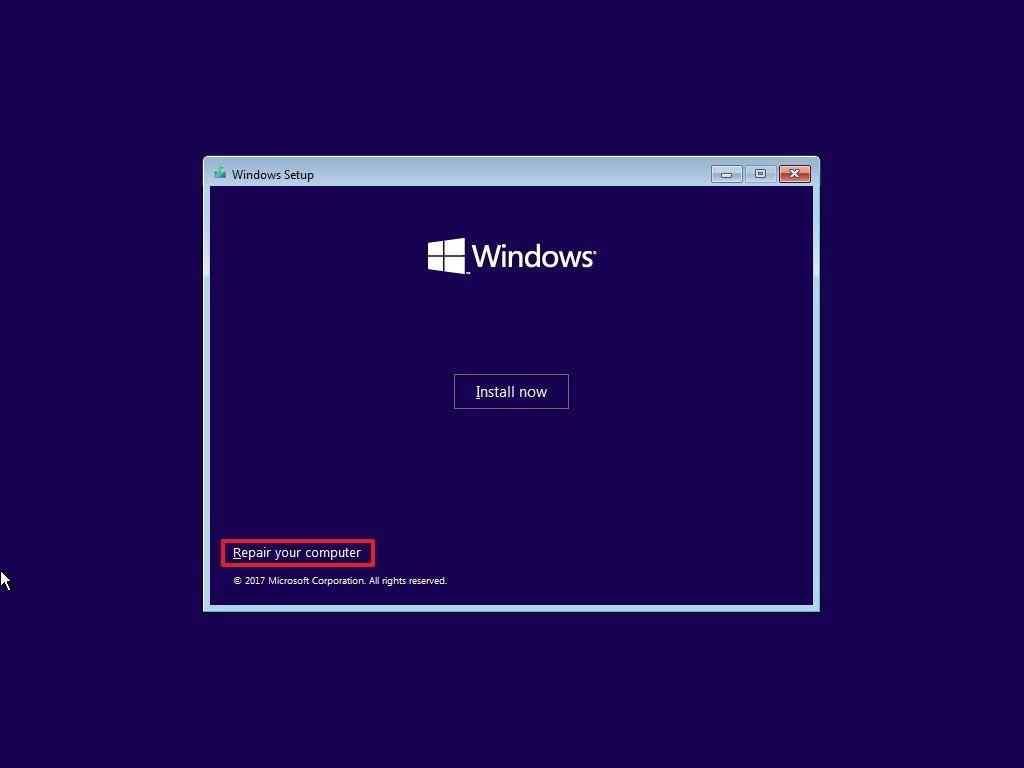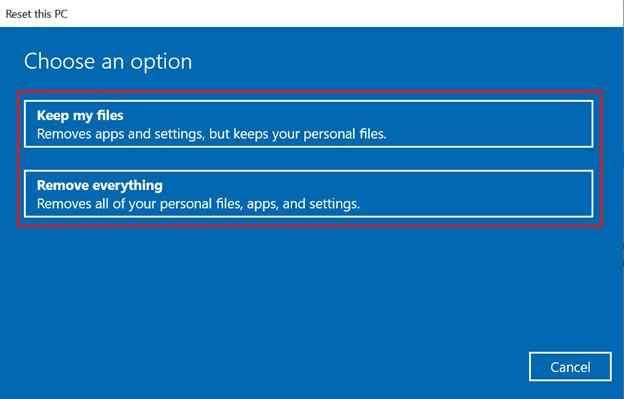Sidder du med fejlen "Bootenhed ikke fundet" på Windows? Nå, denne fejl udløses normalt, når der er et problem med systemets harddisk. Og dette kan sandsynligvis skyldes forkert konfigurerede BIOS-opsætningsindstillinger, eller når din enhed ikke er i stand til at registrere harddisken.
Er du i tvivl om, hvordan du kommer forbi denne fejlmeddelelse? I dette indlæg har vi listet et par fejlfindingsmetoder, der giver dig mulighed for at rette fejlen "Ingen startenhed tilgængelig" på Windows 11/10.
Hvad er en bootenhed?
Lige som navnet antyder, kan en opstartsenhed være ethvert stykke hardware, der gemmer filer, der er nødvendige for at starte din enhed. En bootenhed gemmer alle de filer, der er nødvendige for OS, hver gang du genstarter din maskine.
En bootenhed kan være hvad som helst, enten et USB-flashdrev, harddisk, diskettedrev, cd/dvd eller et hvilket som helst andet lagermedie, der gemmer de nødvendige opstartsfiler.
Hvad er årsagen til, at opstartsenheden ikke blev fundet?
Her er et par mulige årsager til, at du kan støde på dette problem på din maskine:
- Korrupte harddiskpartitioner.
- Beskadiget diskdrev.
- Forkert opstartssekvens i BIOS.
- Korrupt Master Boot Record-fil.
- Forbindelsesproblemer.
Læs også: Sådan starter du op i Windows 11 i fejlsikret tilstand
Hvordan rettes opstartsenheden ikke fundet fejl på Windows 11/10?
Lad os diskutere et par fejlfindingsmetoder, som du kan bruge til at komme forbi denne fejlmeddelelse.
1. Kør CHKDSK-kommandoen
CHKDSK (Check Disk) kommando er et effektivt værktøj, der giver dig mulighed for at scanne og rette diskrelaterede fejl på Windows. Det giver dig mulighed for at rette dårlige sektorer på disken, reparere korrupte systemfiler og løse filsystemfejl. Følg disse hurtige trin for at køre CHKDSK-kommandoen på Windows:
Start søgefeltet i menuen Start, skriv "Kommandoprompt", højreklik på dets ikon, og vælg "Kør som administrator".
I kommandopromptvinduet skal du skrive følgende kommando og trykke på Enter:
Chkdsk C: /f /r /v
Syntaksen for CHKDSK-kommandoen er ret enkel. Kommandoen efterfølges af diskdrevets initial, hvor du skal udføre scanningen. /f retter diskfejlene, /r bruges til at lokalisere de dårlige sektorer på harddisken, og /v blev specificeret til at vise hver fil, der er blevet kontrolleret og behandlet af CHKDSK-værktøjet.
Når du har kørt CHKDSK-kommandoen, skal du genstarte din enhed og kontrollere, om problemerne fortsætter.
Læs også: Sådan repareres Windows 11 ved hjælp af 6 metoder
2. Udfør en hård nulstilling
Udførelse af en hård nulstilling vil give dig mulighed for at nulstille forbindelsen mellem harddisken og BIOS. Hård nulstilling er en af de enkleste måder at rette fejlen "Boot device not found" på Windows. Her er, hvad du skal gøre.
Sluk dit system og fjern alle eksterne enheder.
Tryk på tænd/sluk-knappen i ca. 12-15 sekunder, indtil du ser Windows-logoet på skærmen.
Når startmenuen vises, skal du starte din Windows normalt og se, om du stadig oplever problemer.
3. Nulstil BIOS-indstillinger
En forkert startsekvens i BIOS-indstillingerne kan også udløse en fejl på din enhed. Nulstilling af BIOS er en fantastisk måde at komme forbi dette problem. Følg disse hurtige trin:
Genstart din maskine, og mens din enhed genstarter, skal du trykke på F10-knappen for at indlæse BIOS-indstillingerne.
I BIOS-opsætningsmenuen skal du trykke på F9-tasten for at indlæse nulstil BIOS til standardindstillingerne.
Tryk på F10-tasten for at gemme de seneste ændringer og afslutte BIOS-vinduet.
Følg instruktionerne på skærmen, og kontroller, om du stadig støder på fejlen "Boot device not found" på din Windows-pc.
Læs også: Sådan rettes gendannelsesdrevet er fuld fejl på Windows 10
4. Genopbyg MBR
MBR aka Master Boot Record er den primære fil, der gemmer oplysningerne i den første sektor af enhver harddisk. Hvis MBR-filen på din enhed af en eller anden grund er blevet korrupt, er her en hurtig måde, hvordan du kan genopbygge MBR på Windows.
Opret et gendannelsesstartdrev til dit system , og start derefter din enhed ved hjælp af det.
Følg instruktionerne på skærmen, vælg "Reparer din computer".
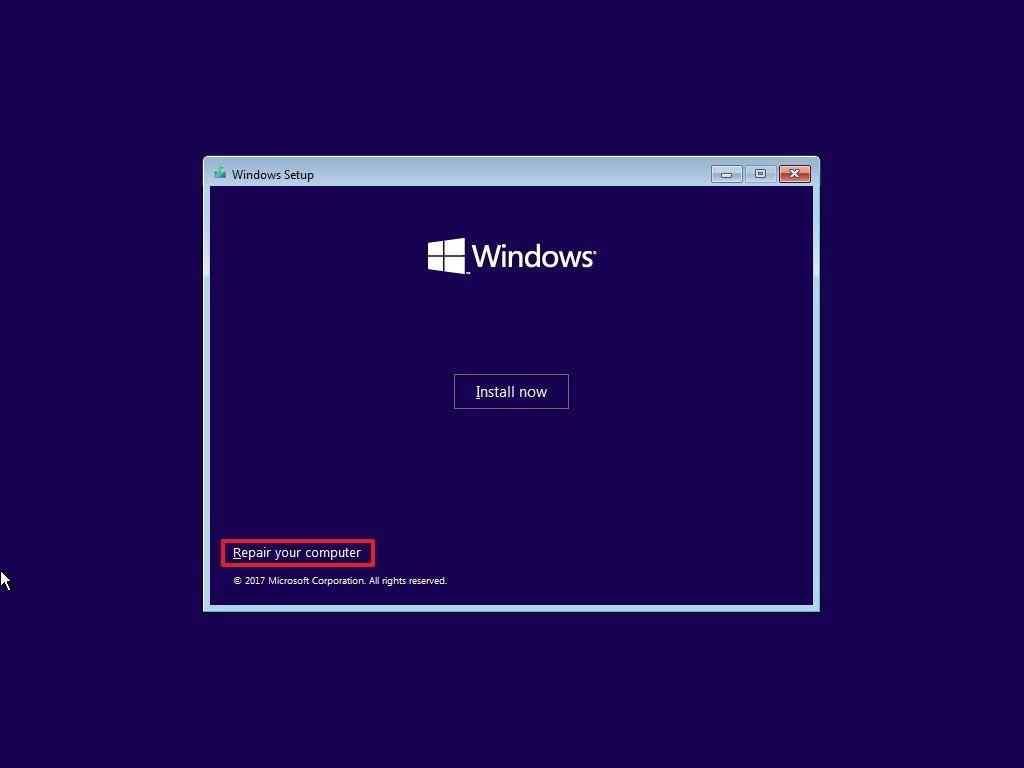
I de avancerede opstartsindstillinger skal du navigere til Fejlfinding > Avancerede indstillinger > Kommandoprompt.
Når kommandoprompten starter, skal du udføre følgende kommandoer i samme rækkefølge:
BOOTREC /FIXMBR
BOOTREC /FIXBOOT
BOOTREC /rebuildbcd
Vent på, at processen er afsluttet, og genstart derefter din enhed.
Læs også: Sådan opretter du Windows 10 USB-startbart drev
5. Nulstil Windows
Har du prøvet de ovennævnte løsninger og stadig uden held? Nå, det kan hjælpe at nulstille din pc til standardindstillingerne.
Start søgningen i menuen Start, skriv "Nulstil denne pc" og tryk på Enter.
Tryk på knappen "Nulstil pc".
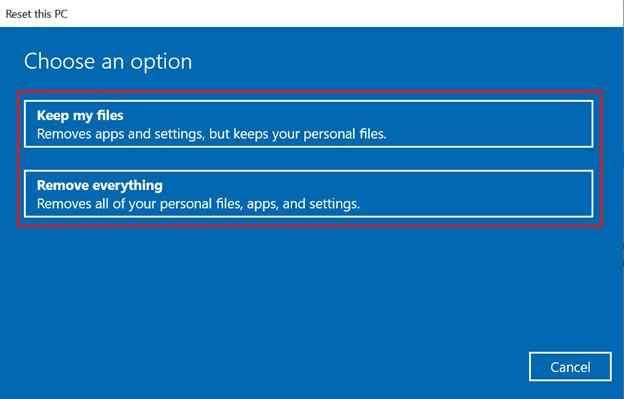
Du kan enten vælge at beholde dine filer eller vælge "Fjern alt" for fuldstændigt at slette alle dine filer og data for at starte forfra.
Tryk på Reset-knappen for at starte processen.
Læs også: Sådan nulstilles fabriksindstillingerne til Windows 11
Konklusion
Her var et par løsninger, som du kan bruge til at rette fejlen "Boot device not found" på Windows 11/10. Du bør øjeblikkeligt håndtere Boot-enhedsfejlen på Windows, da det kan blive besværligt, hvis det ikke bliver løst i tide. Brug en af de ovennævnte opløsninger for at komme forbi denne fejlmeddelelse for at sikre, at dine data eller personlige filer ikke saboteres.
Held og lykke!